Při práci s Ubuntu jste si možná všimli, že není jen jeden, ale několik způsobů, jak dokončit úkol, což uživatelům umožňuje vybrat si jeden podle svých preferencí. Vypnutí vašeho systému je také jedním z takových procesů, které lze provést několika způsoby; tyto zahrnují použití příkazového řádku nebo grafického uživatelského rozhraní Ubuntu.
V tomto článku popíšeme tři způsoby, které může uživatel použít k vypnutí nebo vypnutí svého systému Ubuntu:
- Prostřednictvím uživatelského rozhraní
- Přes vyhledávací panel spouštěče aplikací
- Přes příkazový řádek Ubuntu, terminál.
Spustili jsme příkazy a postupy uvedené v tomto článku na systému Ubuntu 20.04 LTS.
Metoda 1:Vypněte pomocí uživatelského rozhraní
Jedním z jednoduchých způsobů, jak vypnout váš systém Ubuntu, je použít nabídku přístupnou přes šipku dolů umístěnou v pravém horním rohu obrazovky Ubuntu. Toto je nabídka, kterou uvidíte, když kliknete na tuto šipku:
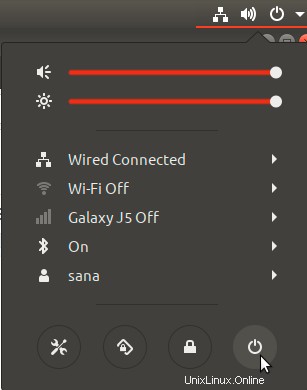
Klikněte na tlačítko Vypnout umístěné v pravém dolním rohu této rozevírací nabídky. Když tak učiníte, zobrazí se následující dialog:
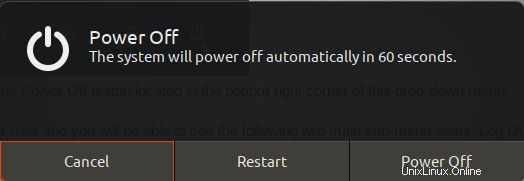
Prostřednictvím tohoto dialogu můžete provádět následující věci:
- Zrušte proces vypnutí
- Restartujte systém
- Vypněte systém
Pokud nestisknete žádné z tlačítek, systém se po 60 sekundách automaticky vypne. V dialogovém okně se dokonce zobrazuje odpočítávání se zpožděním 10 sekund, po kterém se váš systém vypne.
Metoda 2:Vypnutí pomocí hledání spouštěče aplikací
Další rychlou metodou k vypnutí systému je použití velmi užitečného vyhledávacího panelu spouštěče aplikací. Tato lišta je přístupná stisknutím klávesy Super/Windows na klávesnici.
Do tohoto vyhledávacího pole zadejte klíčová slova „vypnout“ a ve výsledku vyhledávání uvidíte nástroj Vypnout takto:
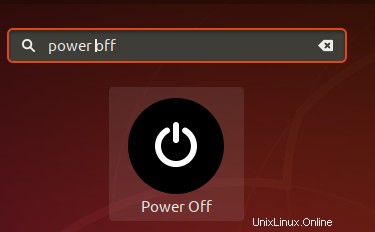
Klikněte na výsledek vyhledávání Vypnout a zobrazí se stejný dialog Vypnout, pomocí kterého můžete systém vypnout, restartovat nebo dokonce úplně zrušit proces vypínání.
Metoda 3:Vypněte pomocí terminálu
Pro člověka znalého terminálu poskytuje příkazový řádek Ubuntu také způsob, jak vypnout váš systém Ubuntu.
Otevřete příkazový řádek Ubuntu, Terminál, buď pomocí vyhledávání ve spouštěči aplikací, nebo pomocí zkratky Ctrl+Alt+T.
Poté zadejte následující příkaz pro vypnutí systému:
$ shutdown

Jak můžete vidět na výše uvedeném výstupu, příkaz k vypnutí při použití výše popsaným způsobem nevypne systém okamžitě. Poskytne uživateli nějaký čas, obvykle 1 minutu, na uložení důležitých věcí, na kterých pracuje.
Existuje však způsob, jak systém bez prodlení a promptně vypnout. Tento příkaz vyžaduje oprávnění sudo, protože takové náhlé vypnutí může poškodit systém. Zde je příkaz, který můžete použít:
$ sudo shutdown -P now

Příkaz vypnutí také umožňuje naplánovat vypnutí systému. Můžete to provést následujícím příkazem:
$ shutdown +t
Kde t je čas v minutách, po kterém se váš systém automaticky vypne.
Příklad:
$ shutdown +5

Pokud chcete toto plánované vypnutí zrušit, spusťte ve svém terminálu následující příkaz:
$ shutdown -c
Takže toto byly 3 způsoby, jak vypnout váš systém Ubuntu. Bohužel neexistuje žádná výchozí klávesová zkratka pro vypnutí Ubuntu. Způsob, jak vytvořit vlastní zástupce pro tento účel, vysvětlíme v jiném článku.